
آموزش استفاده از کرونوس زن با موس و کیبورد

برای استفاده از کرونوس زن با موس و کیبورد، ابتدا باید نرم افزار Zen Studio را دانلود و نصب کرده و فریمور دستگاه را به آخرین نسخه به روزرسانی کنید، زیرا این آپدیتها شامل بهبودها و سازگاری های ضروری برای عملکرد صحیح موس و کیبورد هستند. اگرچه Cronus Zen با اکثر موس ها و کیبوردهای استاندارد USB سازگار است، اما برای بهترین نتیجه، استفاده از موس های برندهای معتبر مانند Logitech ، Razer یا Corsair که دارای حافظه داخلی برای تنظیم مستقیم DPI (ترجیحاً ۴۰۰۰ تا ۱۲۰۰۰) و Polling Rate (۲۵۰ یا ۵۰۰ هرتز) هستند، توصیه میشود تا از تاخیر و مشکلات ثبات عملکرد جلوگیری شود.
کیبوردهای سیمی استاندارد یا مکانیکی برندهای معتبر معمولاً به خوبی کار میکنند، اما برای اطمینان از صحت عملکرد کیبوردهای بی سیم ممکن است نیاز به بررسی سازگاری در سایت رسمی داشته باشید.
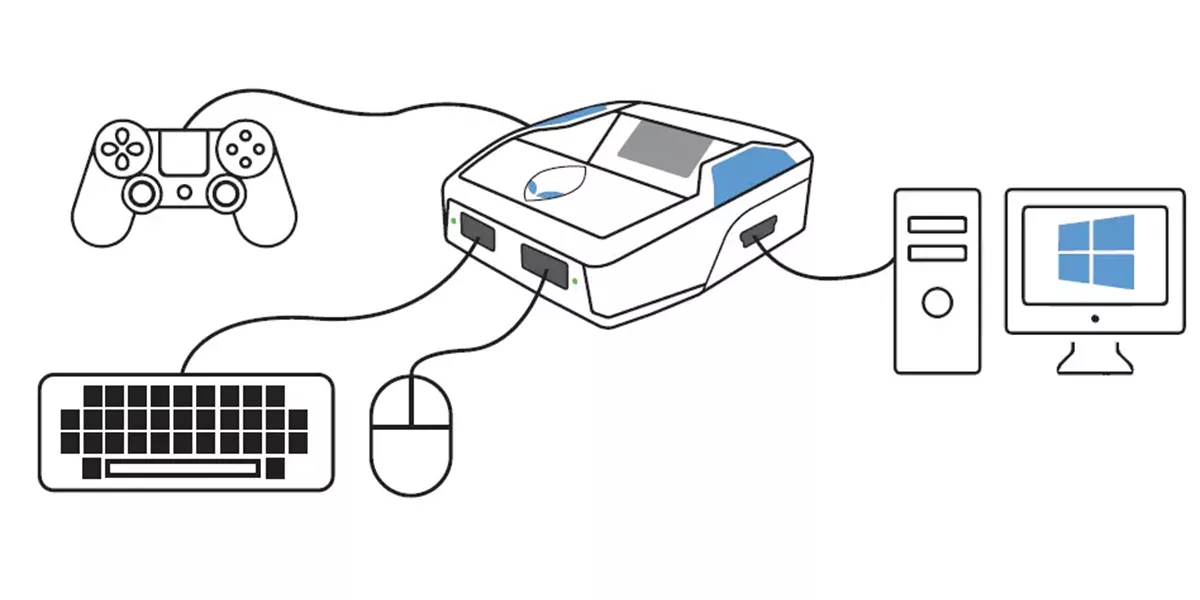
نحوه اتصالات فیزیکی کرونوس زن برای استفاده از موس و کیبورد
برای آماده سازی و اتصال موس به Cronus Zen، ابتدا باید تنظیمات فنی موس را از طریق نرم افزار آن انجام داد، بهطوریکه DPI را در بالاترین حد ممکن (بین ۴۰۰۰ تا ۱۲۰۰۰) و Polling Rate را روی مقادیر میانی (۲۵۰ یا ۵۰۰ هرتز) تنظیم کرده و این تنظیمات را در حافظه داخلی موس ذخیره کنید.
اتصالات فیزیکی به این ترتیب انجام میشود: پورت PROG از پشت دستگاه به کامپیوتر برای دسترسی به Zen Studio و تنظیمات، پورت CONSOLE به کنسول بازی (PS5/Xbox/Switch) برای ارسال سیگنالهای شبیه سازی شده، پورت A1 (به عنوان پورت احراز هویت) به کنترلر اصلی کنسول با یک کابل دیتای سالم برای جلوگیری از خطای قطع اتصال ، و در نهایت پورتهای جلویی A2 و A3 برای اتصال مستقیم موس و کیبورد استفاده میشوند تا ورودیهای آنها توسط Zen دریافت و پردازش شوند.
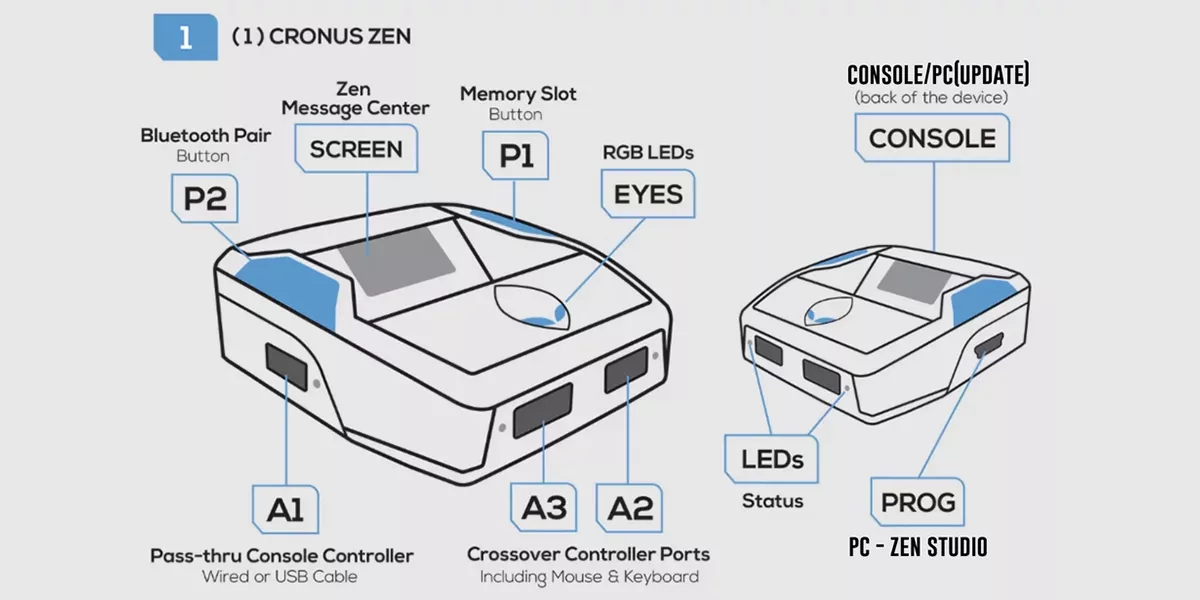
تنظیمات نرمافزاری در Zen Studio
تنظیمات نرم افزاری موس و کیبورد در Cronus Zen از طریق نرمافزار Zen Studio انجام میشود و با فعالسازی پلاگین در قسمت تنظیمات (Configuration) دستگاه شروع میگردد. پس از فعالسازی، باید به مرحله Mapping دکمه ها بپردازید؛ در این مرحله، تمامی دکمه های مورد نیاز کیبورد، مانند کلیدهای حرکت (WASD) و کلیدهای اکشن (Reload, Jump)، به دکمه های متناظر در کنترلر کنسول (مانند L3, R3, X/A, O/B) اختصاص داده میشوند.
برای عملکرد صحیح ترجمه ورودی، باید تنظیمات فنی موس را در نرم افزار وارد و همگام سازی کنید؛ به این معنی که عدد DPI که قبلاً در حافظه داخلی موس تنظیم شده است، باید دقیقاً در فیلد مربوطه درون نرم افزار Zen Studio نیز وارد شود تا نرمافزار بتواند محاسبات بالستیک و حساسیت را با دقت حداکثری انجام دهد.
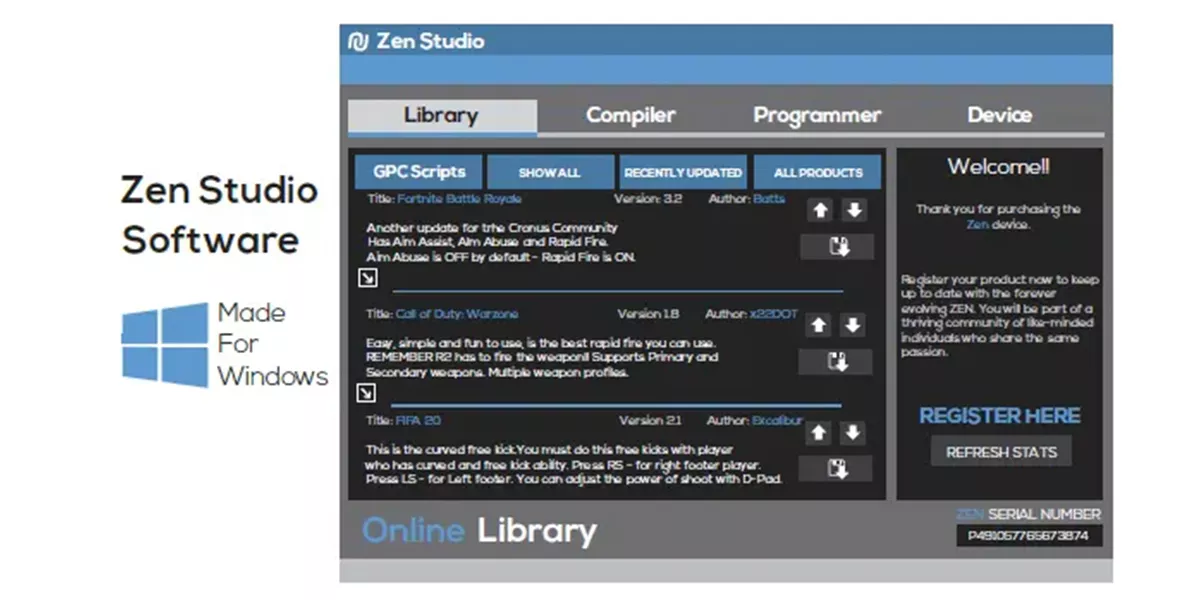
نکات استفاده از کرونوس زن با موس و کیبورد
برای تکمیل فرایند تنظیمات موس و کیبورد با Cronus Zen، ضروری است که تنظیمات داخل بازی (In-Game Settings) نیز به درستی اعمال شوند؛ در این راستا، حساسیت دید (Look Sensitivity) و شتاب (Acceleration) درون بازی باید معمولاً روی حداکثر (Maximum) تنظیم شوند تا کرونوس زن بتواند بیشترین کنترل را بر روی خروجی موس اعمال کند. در صورت وجود تنظیماتی برای Deadzone کنترلر، باید تا حد امکان به سمت صفر یا خاموش شدن متمایل شود.
در رابطه با کنسولها، گیمرهای PlayStation 5 به دلیل مکانیزم های امنیتی این کنسول، نیاز به راهکارهایی برای جلوگیری از قطع شدن اتصال ۸ دقیقهای (8-Minute Timeout) دارند، که معمولاً با استفاده از یک کنترلر احراز هویت جانبی یا یک دانگل تخصصی دور زده میشود، در حالی که کاربران Xbox نیازمند توجه به نوع پورت USB و کابل مورد استفاده برای کنترلر احراز هویت هستند.
📅تاریخ آخرین بروزرسانی : 1404/08/30





